使用RV016、RV042、RV042G和RV082 VPN路由器上隧道一端的DynDNS在网关到网关VPN隧道上进行配置
目标
动态域名系统(DDNS)允许使用域名而不是IP地址对服务器进行Internet访问。DDNS还维护IP地址信息,即使客户端收到动态IP分配时也会如此,因为ISP会不断更改动态IP分配。使用此配置,服务器始终可用,无论IP地址如何。只有在您与DDNS服务提供商建立帐户后,此服务才可用。
本文档的目标是解释如何使用DynDNS在本地组端配置网关到网关VPN,以及在远程组端配置带注册域名的静态IP以用于RV016、RV042、RV042G和RV082 VPN路由器。
适用设备
• RV016
• RV042
· RV042G
• RV082
软件版本
•4.2.2.08
VPN隧道配置
配置DDNS
步骤1:访问www.dyndns.org并注册域名。
第二步:登录路由器配置实用程序,并选择Setup > Dynamic DNS。动态DNS页面随即打开。
第三步:单击WAN1的编辑图标。
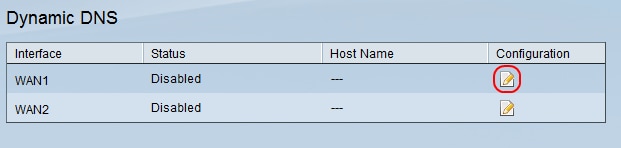
编辑动态DNS设置页打开:
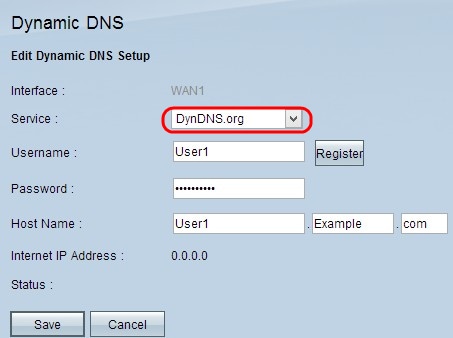
第四步:从Service下拉列表中选择DynDNS.org。
第五步:在Username字段中,输入您的DynDNS.org帐户用户名信息。
第六步:在Password字段中,输入与DynDNS.org中注册的用户名对应的密码
步骤 7.在主机名字段中输入主机名。
注意:编辑动态DNS设置(Edit Dynamic DNS Setup)页面上的两个剩余字段显示信息且不可配置:
· Internet IP地址-显示路由器的IP地址。此地址将更改,因为它为动态地址。
· 状态-显示DDNS的状态。如果有错误,请确保已正确输入DDNS信息。
步骤 8Click Save.
配置从站点1到站点2的VPN隧道
步骤 9登录路由器配置实用程序,并选择VPN > Gateway to Gateway。网关到网关页面打开:

注意:在离开此页面之前,单击保存以保存设置,或单击取消以撤消设置。
步骤 10在隧道名称字段中,输入站点1和站点2之间的VPN隧道的名称。
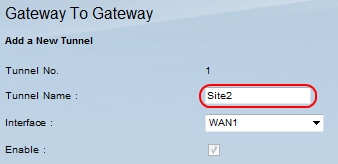
注意:隧道名称仅供参考,无需与VPN隧道另一端使用的名称匹配。
步骤 11从Interface下拉列表中选择要用于此隧道的WAN端口。
步骤 12选中Enable 以启用VPN隧道。创建VPN隧道后,该复选框将被禁用。
步骤 13在Local Group Setup区域,从Local Security Gateway Type下拉列表中选择Dynamic IP + Domain Name (FQDN) Authentication。
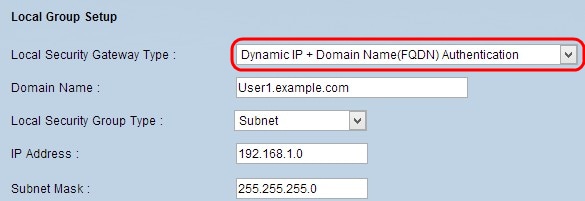
步骤 14在域名字段中,输入注册的DynDNS域名。
步骤 15从Local Security Group Type下拉列表中选择Subnet。本地安全组类型定义哪些LAN资源可以使用VPN隧道。

步骤 16在IP地址字段中输入IP地址。
步骤 17在Subnet Mask字段中输入子网掩码。
步骤 18.在Remote Group Setup 区域,从Remote Security Gateway Type下拉列表中选择IP Only。
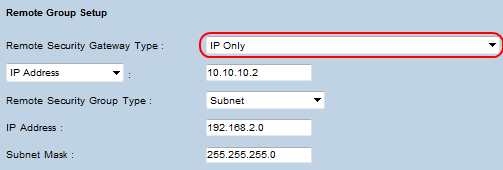
步骤 19.从下一个下拉列表中选择IP by DNS Resolved以指定一台设备。
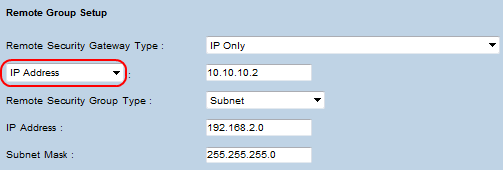
步骤 20.从下拉列表中选择IP by DNS Resolved后,在其旁边的字段中输入路由器的已注册域名。
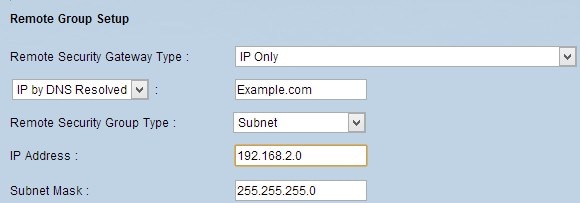
步骤 21.从Remote Security Group Type下拉列表中选择Subnet。Remote Security Group Type指定远程LAN上的哪些资源可以访问VPN隧道。
步骤 22.在IP地址字段中输入子网IP地址。
步骤 23.在Subnet Mask字段中输入子网掩码。
步骤 24在IP Sec Setup区域下,找到Preshared Key字段,然后输入用于对远程IKE对等体进行身份验证的预共享密钥。最多可输入30个键盘字符和十六进制值。VPN隧道的两端必须使用相同的预共享密钥。IPSec Setup区域中的其余字段可能使用默认值。
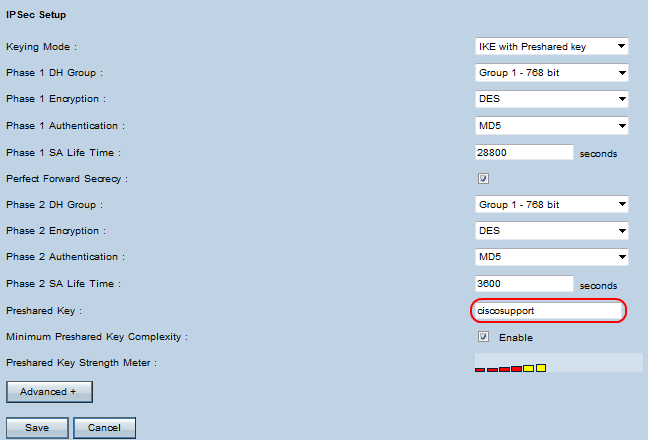
步骤 25单击Save保存更改。
注意:按照步骤9到25配置本地组设置和远程组设置配置交换的其他路由器。第一个路由器的本地组设置区域中完成的配置将是第二个路由器的远程组设置区域中的配置。
修订历史记录
| 版本 | 发布日期 | 备注 |
|---|---|---|
1.0 |
11-Dec-2018
|
初始版本 |
 反馈
反馈